Слика приказујемо ваздухом са таблета или телефона (Андроид) на телевизору помоћу Мирацаст технологије (без жица). На примеру АСУС таблета и ЛГ телевизора

- 4687
- 469
- Miss Alonzo Murphy
Садржај
- Повежите таблету и ТВ за бежични пренос слике
- Користећи бежичну слику слике у пракси
- После речи
Постало је могуће припремити веома користан и релевантан чланак о подешавању бежичног екрана на таблетима и телефонима који раде на оперативном систему Андриод. Употреба Мирацаст технологије, приказаћемо слику са таблете на ТВ. Све ово ће успети кроз ваздух, то јест без жица.
 Сада је велики број савремених телевизора који имају паметне ТВ функције и имају прилику да се повеже на Интернет на Ви-Фи-у, такође има могућност да раде као бежични екрани користећи Интел Види технологију или Мирацаст. Више о овој технологији можете прочитати у посебном члану о начину приказивања слике са лаптопа, паметног телефона или таблета, на ТВ-ФИ ТВ-у? ТВ као бежични монитор [Интел Види и Мирацаст]. Али, тамо сам написао више о теорији, а у овом чланку ће бити само пракса.
Сада је велики број савремених телевизора који имају паметне ТВ функције и имају прилику да се повеже на Интернет на Ви-Фи-у, такође има могућност да раде као бежични екрани користећи Интел Види технологију или Мирацаст. Више о овој технологији можете прочитати у посебном члану о начину приказивања слике са лаптопа, паметног телефона или таблета, на ТВ-ФИ ТВ-у? ТВ као бежични монитор [Интел Види и Мирацаст]. Али, тамо сам написао више о теорији, а у овом чланку ће бити само пракса.
Дакле, телевизор може да сними слику ваздухом. И наших таблета и паметних телефона који раде на Андроиду вероватно ће пренијети ову слику користећи Мирацаст технологију. У ТИНЦТУЕРС-у, то се назива бежични екран.
Да нам све ово даје? Можемо да повежемо нашу таблет или телефон са телевизором и на телевизору ће се приказати све што се догађа на екрану мобилног уређаја. И све то без жица. На овај начин можете приказати фотографије на великом екрану или видео запису. Гледајте онлајн видео или играјте игре на таблети и све ово узмите на ТВ. Постоје неке нијансе у којима ћу написати доле, али, све то се може учинити, а сада ћу показати како.
Управо сам направио фотографију, снимак екрана, тестирао све, проверио све и сада ћу све ово поделити. Све је на стварном примеру, као и увек!
Шта нам је потребно?
- Мобилни уређај са које ћемо приказати слику на ТВ. Таблета или паметни телефон на Андроиду. Нису сви Андроид уређаји у стању да раде са Мирацаст технологијом (бежични екран). Али, према мојим запажањима, готово сви модерни уређаји то могу учинити.
- ТВ који ће снимити слику помоћу МираЦаст бежичне технологије са таблетом или телефоном. Савремени телевизори су у стању да. Ако ваш телевизор има уграђени Ви-Фи (или спољни пријемник), а постоји функција Смарт ТВ, а затим највјероватније може приказати слику без жица.
Показаћу се на примеру телевизије ЛГ 32ЛН575У и таблет Асус Мемо Пад 10.
Да бисте конфигурисали такву везу, Ви-Фи рутер није потребан у поређењу са постављањем ДЛНА Меконентног преноса.
Повежите таблету и ТВ за бежични пренос слике
Све што треба да урадимо је да укључите Ви-Фи на таблету, укључите МираЦаст на ТВ и повежите уређаје.
Укључите Мирацаст / Интел Види на ЛГ ТВ-у
Показаћу се на примеру ЛГ ТВ-а. Ако имате телевизор друге компаније, ова функција се може мало другачије окренути. На менију се може назвати иначе.
Укључите телевизор и кликните на дугме даљинско управљање Подешавања, да пређете на подешавања.
У подешавањима иду на картицу Нето И одаберите ставку Мирацаст / Интел'с Види.
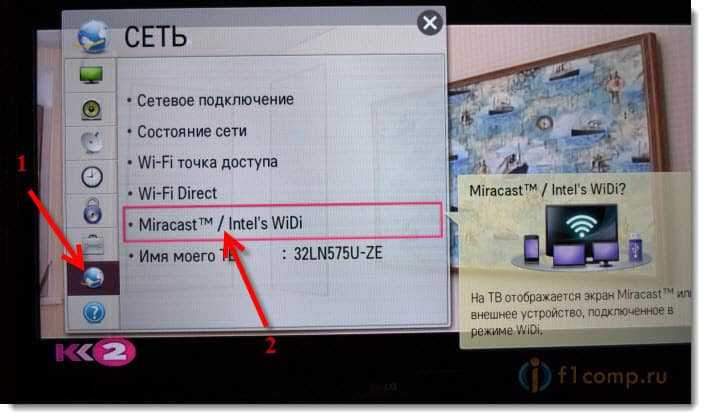 Даље, укључите Мирацаст. Само поставите прелазак на положај НА.
Даље, укључите Мирацаст. Само поставите прелазак на положај НА.
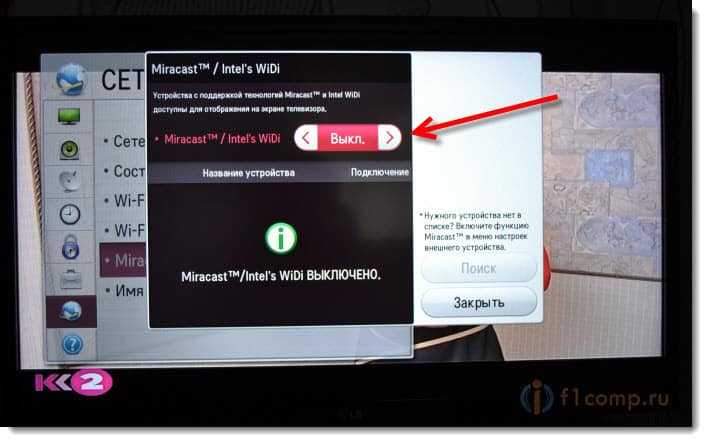 Све, телевизор се може оставити за сада. Али не искључујте га.
Све, телевизор се може оставити за сада. Али не искључујте га.
Укључите "бежични екран" на таблету или Андроид паметном телефону
Узимамо нашу таблету (у мом случају) и улазимо у подешавања.
Желим да напоменем да у зависности од уређаја (произвођач, модели, андроид верзије, шкољке), активирање ове функције може се разликовати. Само потражите потребне ставке у менију свог уређаја.
У подешавањима одмах се окрећемо на Ви-Фи и пређите на картицу екрана (приказ). Десно, изаберите ставку Бежични екран (Мирацаст).
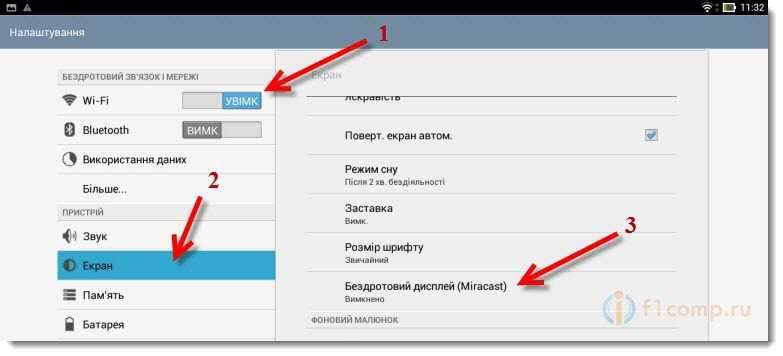 Укључите Мирацаст, постављање на врху прелазе на положај НА. Испод, ваш ТВ ће се појавити. Биће његово име. Да бисте започели бежични пренос слика на ТВ, само кликните на ТВ име.
Укључите Мирацаст, постављање на врху прелазе на положај НА. Испод, ваш ТВ ће се појавити. Биће његово име. Да бисте започели бежични пренос слика на ТВ, само кликните на ТВ име.
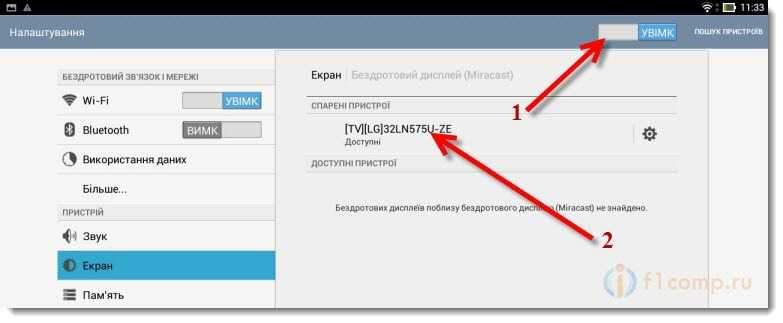 Вратимо се на ТВ. Треба постојати захтев за повезивање уређаја. Само потврдите везу одабиром да. Ако желите да овај уређај буде повезан без захтева у будућности, затим инсталирајте квачицу у близини предмета "Повежите се аутоматски без захтева".
Вратимо се на ТВ. Треба постојати захтев за повезивање уређаја. Само потврдите везу одабиром да. Ако желите да овај уређај буде повезан без захтева у будућности, затим инсталирајте квачицу у близини предмета "Повежите се аутоматски без захтева".
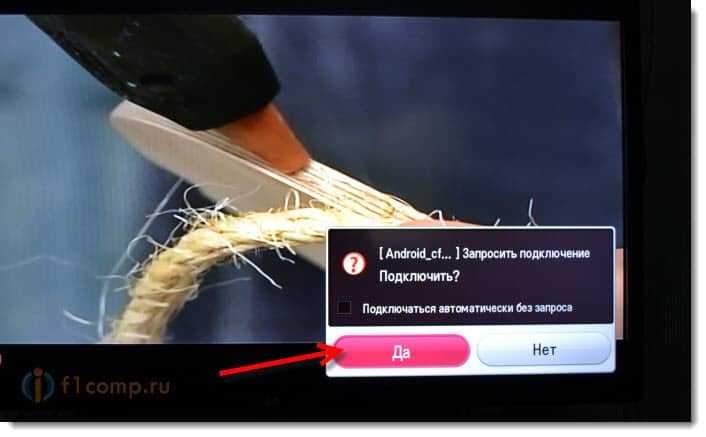 Тада ће се прикључити статус везе, провера и уређај ће бити повезани. На ТВ-у ће се појавити слика са таблете.
Тада ће се прикључити статус везе, провера и уређај ће бити повезани. На ТВ-у ће се појавити слика са таблете.
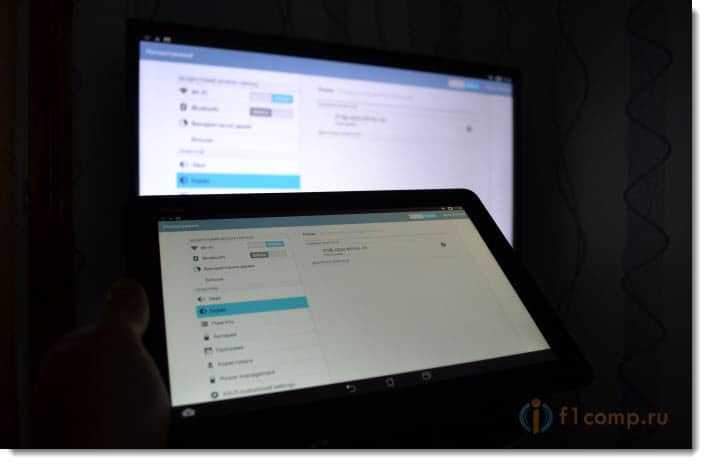 Све је спремно! Можете користити.
Све је спремно! Можете користити.
Да бисте искључили емисију слике на ТВ-у, само поново кликните на име телевизора и изаберите У реду.
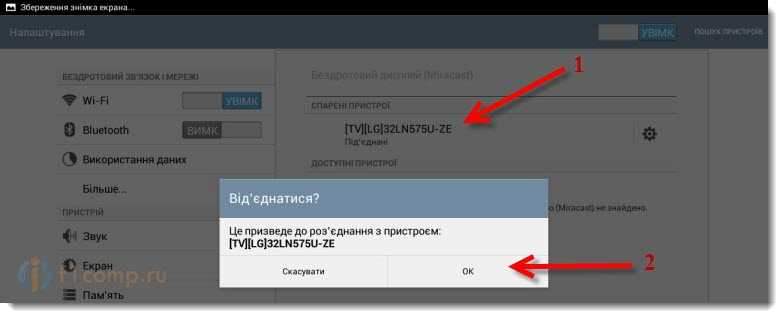
Поново се повезујемо према упутствима.
Користећи бежичну слику слике у пракси
Мало сам се играо и покушао да разумем зашто се ова технологија заиста може користити. Читав проблем је што са таквим преношењем слике постоји мало одлагање. То је, на таблету, страница се већ отворила и на ТВ се појављује у секунди, грубо говорећи.
Можда на скупљиој опреми, ово кашњење ће бити мање, али ће највероватније бити. Да бисте приказали фотографије на великом екрану, ова веза је савршена. Све без жица, као што волимо.
Локације се могу прегледати или, на пример, гледати онлине видео.
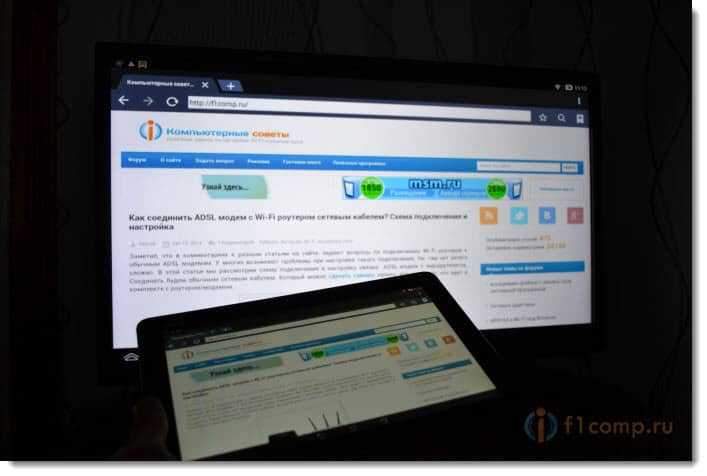 Покренуо сам видео на таблету успут, на ТВ-у се добро приказује. Иако са кашњењем, али звук је синхроно од видеа. Изузетно се преноси и звук.
Покренуо сам видео на таблету успут, на ТВ-у се добро приказује. Иако са кашњењем, али звук је синхроно од видеа. Изузетно се преноси и звук.
Покушао сам да играм игре, али кашњење је мало досадно.
 После речи
После речи
Одлична технологија која вам омогућава да прикажете слику коју видите на таблету или телефону без икаквих жица. Све је повезано без икаквих проблема и ради без пропуста. Бар нисам приметио никакве проблеме.
Од минуса може се разликовати само кашњење у ажурирању слике на телевизији. Тешко је играти игре, али гледати фотографије или видео - можете. Донесите мало презентације на ТВ, уопште без проблема.
Биће ми драго да видим ваше прегледе и мишљења о овој технологији. Како све функционише за вас, која је пријава пронађена? Учешће у коментарима! Најлепше жеље!
- « Како повезати АДСЛ модем са Ви-Фи рутер мрежним каблом? Прикључак и дијаграм подешавања
- Турбопад 722 - Моја таблет -Телепхоне »

